モーションラインで動きを付ける
モーションラインを使うと、アニメーションにアクションを加えることができます。Adobe Character Animator ならリアルタイムで、またAdobe Animateならフレームごとに試してみましょう。
Animate とCharacter Animatorでアクションラインをアニメ化する
モーションラインは、スピードラインともアクションラインとも呼ばれ、イラストやアニメーションで使われる定番のテクニックです。日本の漫画に多く使われていますが、モーションラインは漫画だけとは限りません。モーションラインはスピードを表すシンボルとして、アニメーションでは視覚に訴える言語のような役割をしています。物体が動いている方向を表すために真っ直ぐな線を描くと、ビジュアル映像や漫画に躍動感を与えます。モーションラインは、漫画のアクションやエキサイトした雰囲気を表現します。抑えきれない激しい動きをモーションラインで捉え、表現します。
Character Animator でモーションラインを加える
Character Animator は、機械学習とモーションキャプチャーの機能により、実際の人物を素早く簡単に漫画に変身させます。自分の動きを使ってキャラクターに話をさせ、感情を表現させ、身振り手振りも加えて、まるで生きているようにしてみせることができます。Character Animator は、パペットのさまざまな動きやエフェクトに対応しています。キャラクターの背後にモーションラインを付けることも可能です。
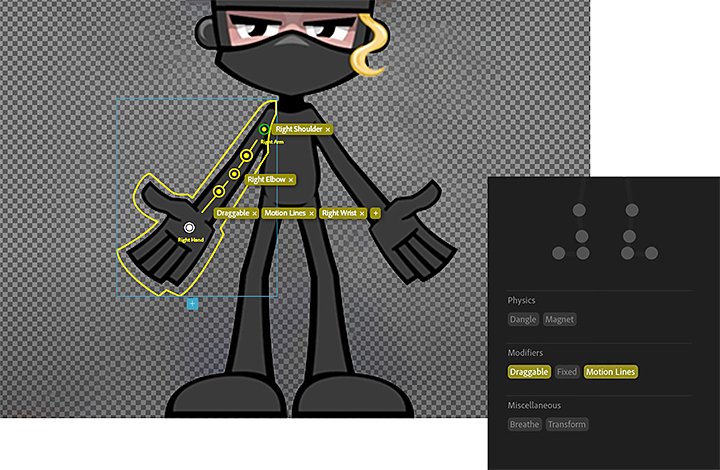
Character Animator を使ってパペットにモーションラインを付ける方法。
1. Behaviors のメニューでモーションラインを探します。
2. パペットの頭や手などに、タグを使ってモーションラインを付ける場所を決めます。
3. 「速さのしきい値」 を使って、動きのラインのスピードをコントロールします。
4. 「ラインの幅」を使ってモーションラインの幅を調整します。 Character Animator のモーションラインは、デフォルトで「小」、「 細い」、 「微妙」と設定されています。
5. カラーピッキングを使って三原色の割合をコントロールし、モーションラインの色を調整します。
6. 「不透明度」を使って、ラインの透明度または不透明度を調整します。
7.「微調整」を使って、モーションラインの先端を微調整します。
Animateでモーションラインを作成する
Animate はAdobe の定番アニメーションアプリで、線1本に至るまで繊細にコントロールできます。Animate では、どのようなタイプのブラシでもモーションラインを描くことができ、そのラインをシーンの任意の場所に入れることができます。
Animate は、Adobe Photoshop やAfter Effects など Adobe Creative Cloudにある他のアプリとも、シームレスに統合できます。Photoshop で映像を作成し、Animate で命を吹き込み、After Effects で最高の仕上げにします。
モーションライン向けのアニメーションリソースを探す
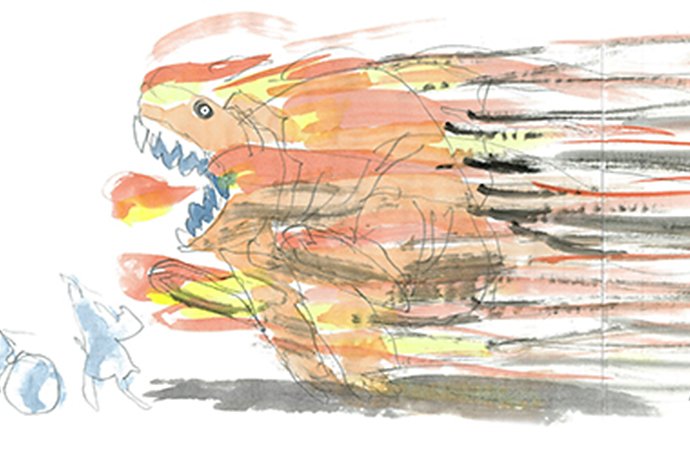

Animate でタイムラインレイヤーを作成する
Animate で作品を整えるためのレイヤーは重要な役割を持っています。モーションラインなどアニメーションに挿入したい要素を、元の絵を見ながら1つのレイヤーに描くことができ、しかもアニメーションの他の部分には何の影響も与えません。
Character Animator のBehaviors はパペットを活き活きとさせます。モーションラインやムーブメントラインを加えると、アクションのレパートリーがいっそう豊かになります。
Character Animator を使ってモーションラインを作成する
Character Animator のパペットの動画を見ると、Behaviors メニューを使ってモーションラインを加える方法がわかります。
日本のアニメーション界を変革するScience SARU Animation Studio
主力アニメーションスタジオは、Animate を使ってどのようにメディアやモーションラインなどに新しい命を吹き込んでいるのでしょうか。
モーションラインを必要に応じてシンプルまたはけ複雑にする
Animate と Character Animatorがあれば、リアルタイムでもフレームごとでも、モーションラインをスムーズに加えることができます。Creative Cloud のパワーで、アクションに溢れたアニメーションを作成します。
その他のおすすめ...
100年も前からあるこのテクニックの現代バージョンを学び、オリジナルのアニメーションを作ってみましょう。
良質なホワイトボードアニメーション動画を作成して、オリジナルの制作スタイルを確立しましょう。
ひと際目立つ動画を作り、コツをつかんで成功を収めましょう。
ローリングシャッターは予期せぬ歪みを生み出します。この歪みを防ぐ、または修正する方法を学びましょう。



